(3)缓冲传输模式:主要借助一个或多个内存缓冲区来进行数据传输。应用软件不断检测来自设备驱动程序的信息,从而确定能够存放传输数据的内存缓冲区,因此通常借助内存缓冲区来传输数据需要多次传送才能完成。这种传输模式虽然较为复杂,但有很强的适应性。
TWAIN 就像是在硬件和软件之间搭建的一座桥梁。对于硬件生产厂商来说,硬件设备只要支持 TWAIN标准就一定能够确保在相应的软件环境下使用,大大扩展了硬件的应用空间。而就软件开发商而言,软件只要对 TWAIN 兼容,则一定会得到相应设备的支持,从而使得软件的兼容性得到很好的体现。
2. 扫描仪驱动程序的安装
综上所述,扫描仪驱动程序不仅是使扫描仪能够很好完成扫描任务的基本保证,而且也是能否使扫描仪的优良性能得以发挥的关键。因此,首先要安装扫描仪的驱动程序。下面以 SNAPSCAN 600 扫描仪为例,介绍一下在 Windows 9X/NT 环境下扫描仪驱动程序的具体安装步骤。
(1)确认扫描仪的硬件连接是否完成,检查扫描仪的电源连接是否安全,以及电压是否在允许的范围内。待一切确认正常后,将扫描仪电源打开。
(2)待扫描仪电源指示灯处于常亮状态后,启动计算机电源,进入操作系统,然后将扫描仪随机附带的驱动安装光盘(通常此光盘有明显的标记),放入光盘驱动器中(一定要保证驱动器正常)。
(3)通常此类光盘都属于自启动光盘,即插入光驱后,可以自动运行。如果没有自启动功能,可以直接用鼠标双击装有光盘的光盘驱动器图标,进入光盘目录列表,从中选择名字为 Setup.exe 的图标,然后双击鼠标。也可以打开[开始]菜单,选择[运行]选项,在
弹出的[运行]窗口中用键盘键入“Setup”(安装)字样,然后单击[确定]按钮启动安装程序。过程如图 3所示。
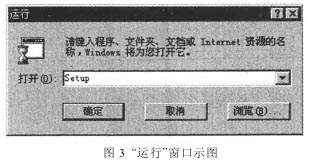
(4)几秒钟后,系统进入安装向导界面,如图 4所示。值得注意的是:有些经过汉化的扫描仪安装程序通常会出现语种选择菜单,此时只需根据自己的需要选择相应的语种即可。
安装系统提供了三个选项,其中 EZ-SCSI 用以提供安装 SCSI 驱动程序,FotoSnap 和 FotoLook 是 AGFA 扫描仪附带的专用扫描软件。

(5)一般先要安装 SCSI 驱动程序,用鼠标单击“EZ-SCSI”选项,进入安装协议对话框,如图 5 所示。在此,系统提示用户如果要安装 SCSI 驱动程序,必须要遵守协议,单击[Yes]按钮后,程序将进入下一步安装过程;如果单击[No]按钮,则表示将不遵守协议,程序将自动退出安装过程。
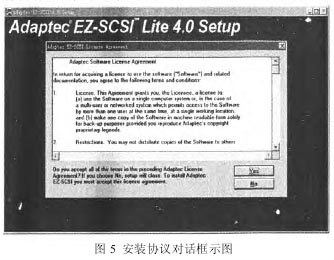
(6)在这里我们单击[Yes]按钮,安装程序随即弹出如图 6 所示的安装向导窗口,并提示用户安装过程主要分为两个部分:一是从当前计算机中搜索安装所需的信息;二是将文件拷贝到当前计算机中。在这里,单击[Next]按钮继续进行安装。
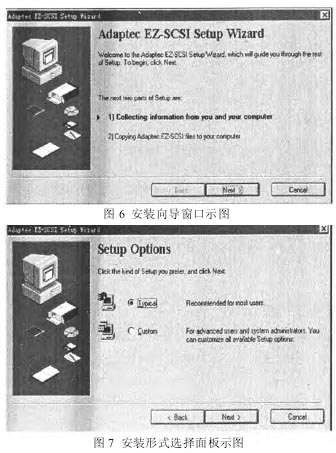
(7)此时,安装向导会提示用户选择所要采取的安装形式。如图 7 所示,窗口界面给出了 Typital(典型)和 Custom(自定义)两种安装形式。Typital 形式安装形式是推荐大多数用户采取的安装形式。Custom 安装往往比较适合于较高水平的系统用户或程序管理员采用,安装时需要自己调配所需的内容。因此,在这里我们采用程序默认的 Typital 安装形式。